Najlepší spôsob, ako nájsť odstránené obrázky na systéme Android
Nájdenie odstránených alebo náhodne stratených fotografií naTelefón s Androidom je veľmi dôležitá úloha, pretože fotografie sú veci, ktoré pripomínajú naše staré časy a niektoré špeciálne spomienky. Nikdy ich nechceme stratiť, ale keď ich stratíme, musíme ich dostať späť. Našťastie sú k dispozícii nástroje na nájdenie odstránených obrázkov v telefóne s Androidom. V tomto článku budeme hovoriť o tom, ako získať späť odstránené fotografie na vašom telefóne s Androidom.
Časť 1: Kde sú fotografie uložené v zariadeniach Android?
Fotografie uložené v systéme Android sú rôzneZariadenie. Pre mňa vidím všetky obrázky v priečinku Správca súborov. Na niektorých telefónoch môžete vidieť fotografie v priečinku Galéria. Navyše iba zobrazujú obrázok odtiaľ, ale skutočné umiestnenie sa môže líšiť. V mojom telefóne Moto g 4 Plus je umiestnenie fotografií (kliknuté fotoaparátom) na Nastavenie >> Ukladanie >> Interná pamäť >> Obrázky >> Zložka fotoaparátu.
Miesto môžete kedykoľvek zmeniťfotografií uložených bez ohľadu na to, či boli zachytené fotoaparátom telefónu alebo WhatsApp. Vo všeobecnosti sa však nachádzajú v priečinku s obrázkami vo vnútornej pamäti. V niektorých prípadoch sa fotografie z fotoaparátu nachádzajú v priečinku DCIM.
Rôzne telefóny majú rôzne miesta na ukladanie fotografií.
Časť 2: Ako nájsť odstránené fotografie z Androidu?
Vyhľadanie odstránených obrázkov v telefóne s Androidom nie jenáročná práca, pretože máme k dispozícii veľa nástrojov, vďaka ktorým je táto práca bezproblémová. Jedným z najlepších nástrojov tam je Tenorshare Android Data Recovery. Aj keď vám tento softvér pomôže zistiť akýkoľvek typ stratených údajov v telefóne s Androidom, budeme vás sprevádzať, ako nájsť odstránené obrázky v systéme Android pomocou tohto softvéru. Nižšie sú uvedené kroky na zistenie odstránených fotografií
Stiahnite si Tenorshare Android Data Recovery pre počítač so systémom Windows / Mac a nainštalujte ho spustením nastavenia.
Pripojte zariadenie Android k počítaču pomocou kábla USB. Teraz spustite softvér na obnovu dát Tenorshare.

Ďalším krokom, ktorý musíte urobiť, je povoliť úložisko USB, ktoré je dôležité pre ďalšie kroky na nájdenie odstránených fotografií v systéme Android. Postupujte podľa pokynov na obrazovke.

Ďalším krokom, ktorý musíte urobiť, je povoliť ladenie USB, ktoré môžete urobiť podľa pokynov na obrazovke, ktoré vidíte v softvérovom používateľskom rozhraní.
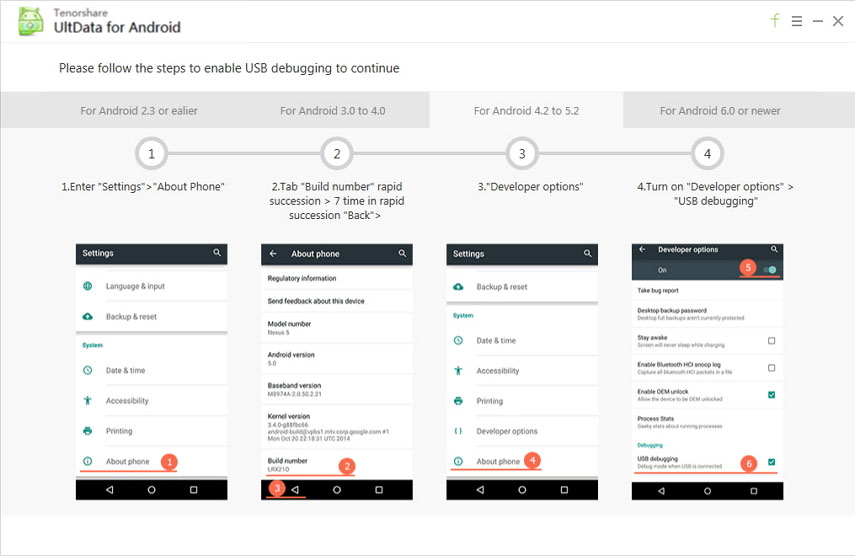
Keď sa zistí vaše zariadenie, kliknite na „Vždy sa zistí vaše zariadenie Android, kliknite na tlačidlo„ Povoliť “, keď vás softvér vyzve na vyžiadanie žiadosti SuperuserRequest. Potom kliknite na tlačidlo Ďalej.
Ak musíte vybrať typy súborov, ktoré chcete obnoviť, začiarknite políčko „Fotografie“. Potom znova kliknite na tlačidlo „Ďalej“.

Získanie oprávnenia Superuser na skenovanie obnoviteľných súborov bude trvať asi 2 až 5 minút. Po dokončení skenovania uvidíte fotografie, ktoré boli stratené a teraz sú obnoviteľné.
Začiarknite fotografie, ktoré chcete obnoviť, a kliknite na Obnoviť. Všetky zaškrtnuté fotografie budú obnovené behom niekoľkých sekúnd.

Časť 3: Top 5 aplikácií na zálohovanie fotografií pre zariadenia Android
1. Dropbox
Dropbox je populárna aplikácia na zálohovanie dát. Môžete tiež automaticky zálohovať svoje fotografie do Dropboxu. Keď ho nainštalujete do telefónu s Androidom a spustíte ho prvýkrát, zobrazí sa otázka, či chcete automaticky odovzdávať svoje fotografie a videá do svojho účtu Dropbox. Stačí povoliť a vaše fotografie sa zálohujú.

2. onedrive
Pomerne podobné Dropboxu, má automatickéfunkciu nahrávania, ktorú musíte zapnúť počas úvodného nastavenia. Musíte zapnúť automatické nahrávanie a vaše fotografie sa zálohujú na váš účet OneDrive. Stačí zapnúť zálohovanie fotoaparátu a vaše fotografie sa zálohujú.

3. Fotografie Google
Ak používate Fotky Google, máte Googletrust. Stačí ho len nastaviť v telefóne a potom sa začne zálohovať fotografia, ktorú nasnímate v telefóne. Ponúka 15 GB priestoru, čo je celkom pekné.
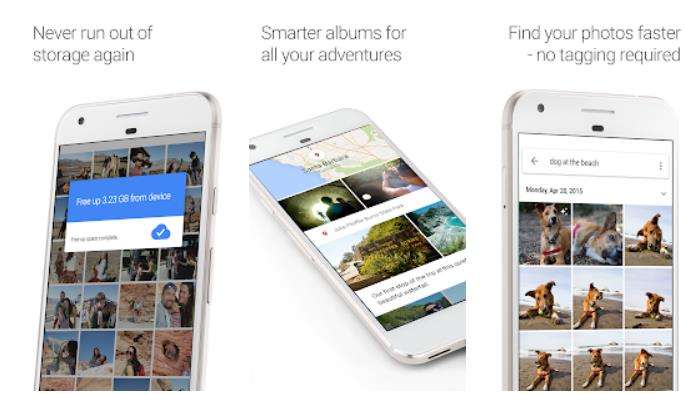
4. Box
Box je ďalšia pekná aplikácia na zálohovanie fotografií pre systém Android, ktorámôžete použiť na ukladanie svojich fotografií. Ak nechcete, aby sa vaše fotografie pri každom pohybe presunuli, zosynchronizujte ich s telefónom pri ich prvotnom nastavení a vždy, keď nasnímate fotografie, budú zálohované na váš účet v schránke.

5. Flickr
Sotva by niekto, kto to nevieo službe Flickr, ktorá je jedným z najlepších webových stránok na zdieľanie obrázkov na webe. Ponúka však aj svoju aplikáciu av tejto aplikácii máte funkciu zálohovania v cloude. Ak túto funkciu zapnete, vaše fotografie sa zálohujú na váš účet Flickr.

záver
Keďže pre nás sú fotografie dôležité, mali by smeVždy ich udržujte zálohované, aby sme ich nestratili. Ak ich však náhodou stratíme, môžeme ich získať späť pomocou softvéru, ako je napríklad softvér na obnovu údajov Tenorshare Android, ktorý vám pomôže nájsť odstránené fotografie v systéme Android.









